-
下载PicGo
下载连接
Ubuntu下载.AppImage 结尾的安装程序
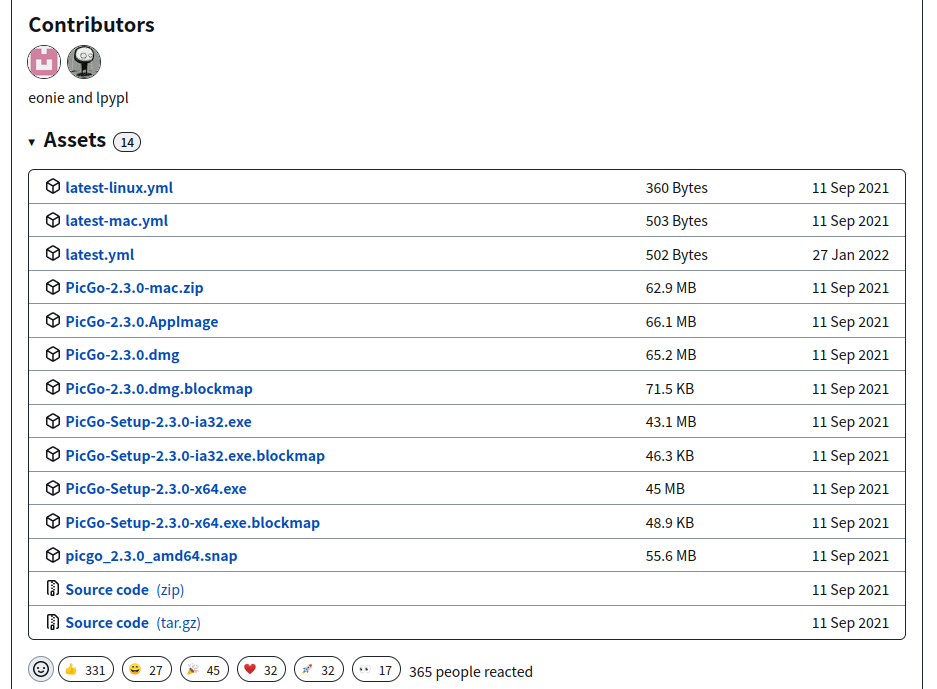
不用安装:# 先给文件执行权限,改名为好记的picgo,移动到系统软件命令的目录: sudo chmod a+x PicGo-2.3.0.AppImage sudo mv PicGo-2.3.0.AppImage picgo sudo mv picgo /usr/bin/此时在终端运行
picgo即可运行;也可以设置桌面启动:# /usr/share/application 是桌面启动方式的目录 直接Vim 编辑picgo的启动文件 sudo vim /usr/share/application/PicGo.desktop # 输入 [Desktop Entry] Name=PicGo Comment=Upload Picture to OSS Comment[zh_CN]=图床 Exec=/usr/bin/picgo Icon=picgo keywords=picgo Type=Application Terminal=false:wq退出安装完成后启动:

选择阿里云OSS

-
购买阿里云OSS云存储,配置PicGo的阿里云OSS
- 打开阿里云
- 搜索:对象存储OSS
- 购买资源
- 悬浮右上角,点击访问控制,进入用户列表,创建用户
- 复制,记好对应的KeyId 和 KeySecret
- 回到第
2步,对象存储,右边有Bucket 管理,创建一个Bucket,重点在设置为公共读权限(略) - bucket的命名即为上述PicGo图片中的存储空间名
- 存储路径可选可不选
- 填入对应信息
-
下载Typora,设置图像通过PicGo上传
- 下载略

这样设置之后插入图片即可选择上传,文档分享时,图片也不会失效了
























 3993
3993











 被折叠的 条评论
为什么被折叠?
被折叠的 条评论
为什么被折叠?








